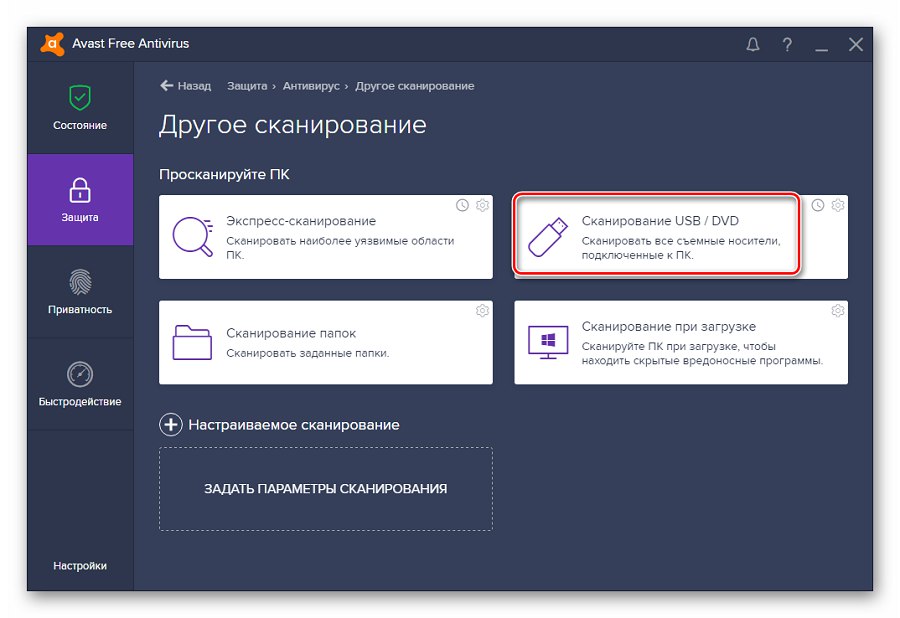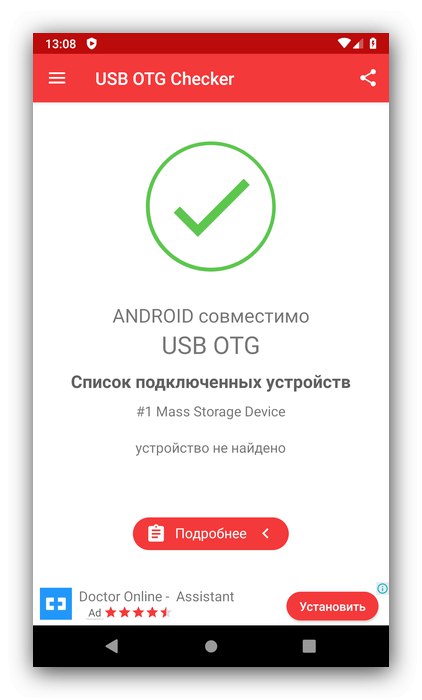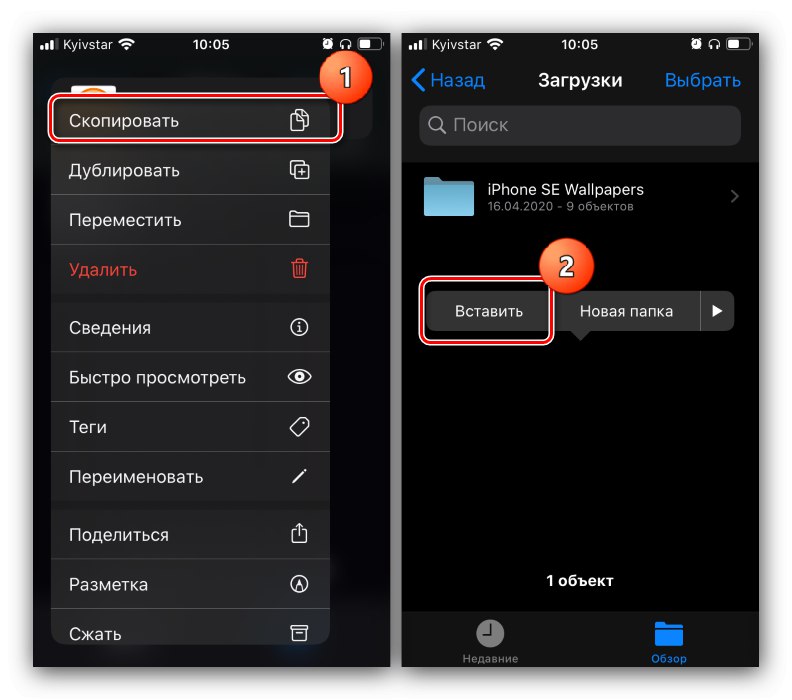Metóda 1: Káblové pripojenie
Pre moderné telefóny so systémom Android a iOS je k dispozícii kábel USB flash. Princíp fungovania tejto funkcie je odlišný pre OS od Google a Apple, takže obidve zvážime osobitne.
Android
Android má pomerne dlho technológiu On The Go (OTG), ktorá umožňuje pripojiť k telefónom rôzne USB periférie vrátane flash diskov. Aby táto funkcia fungovala, potrebujete nasledovné:
- špeciálny adaptér, najlepšie od spoľahlivého výrobcu;
- softvér nainštalovaný v zariadení na testovanie funkčnosti OTG, napríklad USB OTG Checker;
- aplikácia pre správu súborov s podporou čítania flash diskov.
Prečítajte si tiež: Najlepší správcovia súborov pre Android
Teraz poďme priamo k postupu.
- Pripojte jednotku USB flash k adaptéru a potom ju pripojte k telefónu.
- Spustite USB OTG Checker a skontrolujte, či je váš disk rozpoznaný. Ak je všetko v poriadku, uvidíte informácie ako na obrázku nižšie.
![Prebieha kontrola podpory OTG pre presun fotografií z telefónu na flash disk v systéme Android]()
V opačnom prípade si prečítajte časť o riešení problémov v tomto článku.
- Spustite správcu súborov a prejdite do priečinka
Fotoaparát / DCIMinterné úložné zariadenie. Ak tam požadovaný adresár nie je, skontrolujte rovnakú adresu na pamäťovej karte. Fotografie nasnímané fotoaparátom je tiež možné umiestniť do iných podpriečinkov adresára Fotoaparát alebo do jeho koreňového adresára. Zvýraznite obrázky, ktoré chcete kopírovať, a potom použite funkciu kopírovania. - Prejdite do sekcie flash disku (dá sa to nazvať ako chcete, nechajte sa viesť kombináciou písmen USB v názve), vyberte do nej príslušný adresár a vložte tam obrázky.
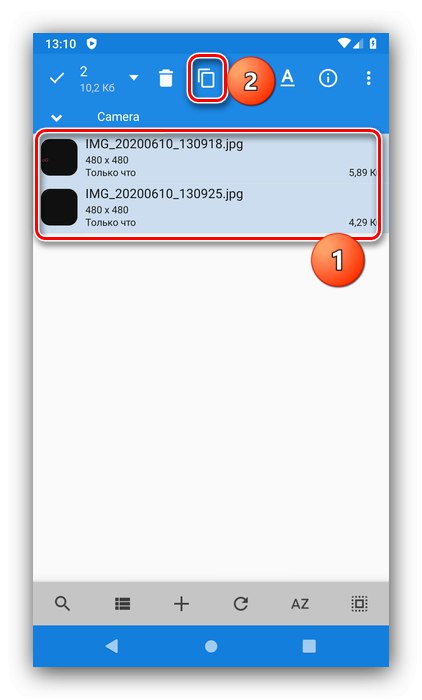
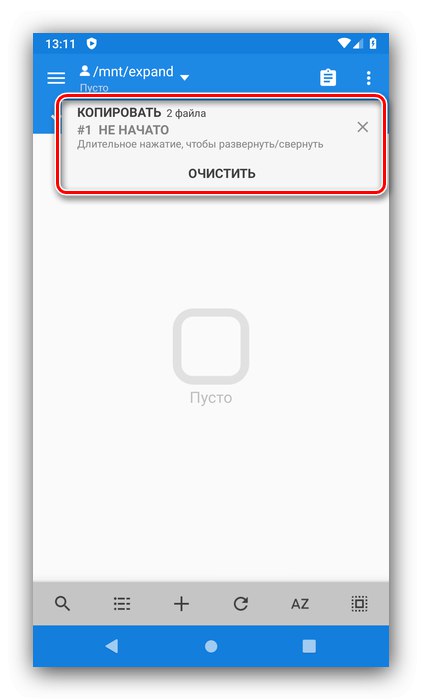
Hotovo - skopírovali ste fotografiu na externý disk.
iOS
V telefónoch iPhone vyzerá tento postup podobne ako v zariadeniach so systémom Android, nie je však potrebné inštalovať žiadny ďalší softvér: hlavnou vecou je, že telefón pracuje pod kontrolou systému iOS 13 a novších, a taktiež si zaobstará adaptér Lightning OTG, ktorý vyzerá asi takto:

Samotný postup pripojenia a prenosu fotografií je nasledovný:
- Pripojte jednotku flash a adaptér a potom tento dizajn pripojte k iPhone.
- Spustite aplikáciu „Súbory“.
- V okne programu prejdite do sekcie "Prehľad", potom vyberte "Môj telefón" a tam choď do katalógu s fotkou.
- Otvorte priečinok, nájdite tam obrázky, vyberte ich dlhým dotykom, zopakujte toto gesto a klepnite na „Kopírovať“... Späť na položku "Prehľad"a prostredníctvom kategórie "Miesta" vyberte svoju jednotku flash, potom znova použite dlhočiznú klávesu a stlačte „Vložiť“..
![Skopírujte a prilepte údaje a presuňte fotografie z jednotky flash do telefónu so systémom iOS cez OTG]()
Ak chcete presunúť údaje, vyberte požadovanú položku v kontextovej ponuke, potom pomocou nástroja na výber vyberte externé médium a kliknite na ikonu „Presunúť“.
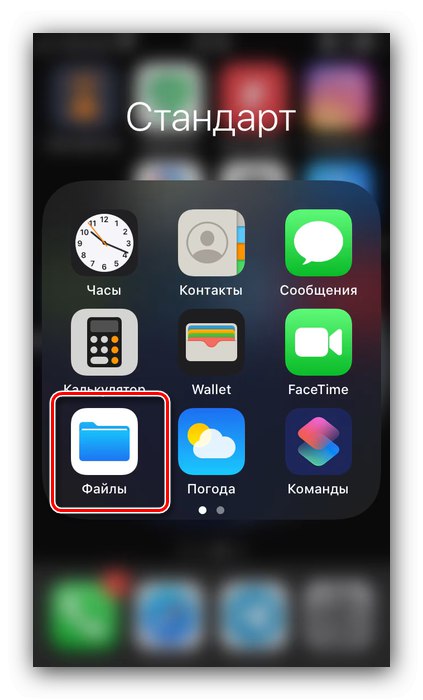
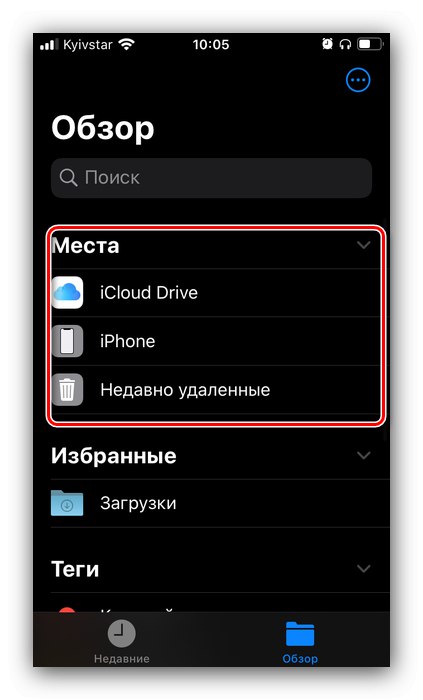
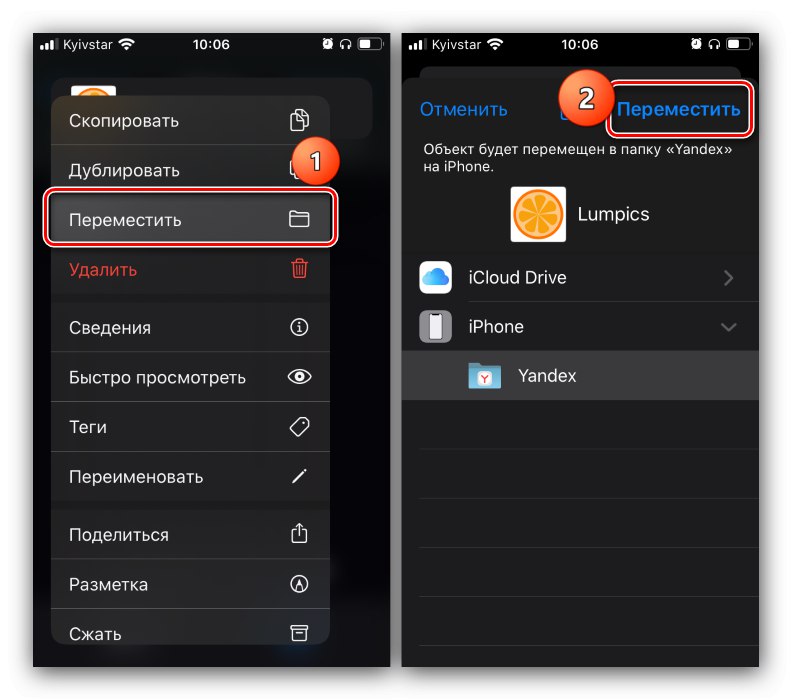
Káblové pripojenie je jedným z najspoľahlivejších, preto ho odporúčame použiť.
Metóda 2: použitie počítača
Ďalšia možnosť sa vykonáva ľahšie a spočíva v použití počítača ako prostriedku na prenos fotografií. Nie je na tom nič ťažké: stačí pripojiť telefón a jednotku USB flash k počítaču alebo notebooku, potom iba presuňte obrázky zo zariadenia do neho a odtiaľ do jednotky. Podrobnejšie pokyny nájdete v nasledujúcich článkoch.
Viac informácií:
Ako presúvať súbory z telefónu do počítača
Ako prenášať súbory z počítača na USB flash disk
Riešenie možných problémov
Pri vykonávaní jednej z vyššie uvedených metód môžu niekedy nastať neočakávané poruchy. Ďalej zvážime najbežnejšie a ponúkneme riešenia.
Telefón nerozpozná jednotku USB flash
Ak váš smartphone nerozpozná jednotku USB flash, vo väčšine prípadov je to spôsobené nekvalitným adaptérom. Tiež nemožno vylúčiť možnosti zlyhania kontaktov jednotky aj kontaktov na prenos údajov v konektoroch modulov gadget.Odporúčame vám znova skontrolovať softvérové požiadavky pre smartfóny: Verzia firmvéru systému Android s podporou OTG, zatiaľ čo na iPhone musí byť nainštalovaný systém iOS 13 alebo novší.
Fotografie nie sú viditeľné v správcovi súborov v telefóne (Android)
Ak v aplikácii na prácu so súbormi Android nie sú obrázky viditeľné, je potrebné najskôr nastaviť niečo iné: možno ten súčasný z nejakého dôvodu nefunguje s grafickými údajmi. Ak stále nevidíte obrázky v ňom aj v galérii, postupujte podľa pokynov nižšie.
Viac informácií: Čo robiť, ak fotografie z galérie zmizli v Androide
Pri pokuse o kopírovanie fotografie tam došlo k chybe „žiadny prístup“
Takéto zlyhanie znamená, že zápis na jednotku USB je zakázaný buď z dôvodu povolenej ochrany hardvéru, alebo z dôvodu chyby softvéru. Ak chcete vyriešiť tento problém, postupujte podľa pokynov uvedených nižšie.
Viac informácií: Odstránenie ochrany proti zápisu z jednotky flash
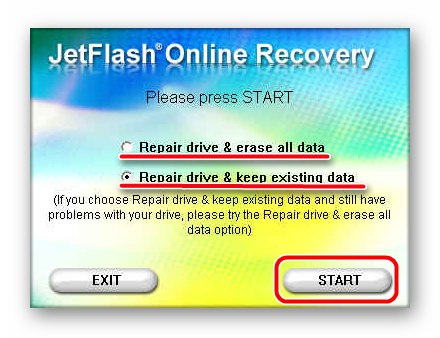
Odporúča sa tiež skontrolovať, či jednotka USB flash neobsahuje vírusy: počítačový malware samozrejme telefón nepoškodí, ale môže ľahko spôsobiť problémy s nahrávaním.
Viac informácií: Ako skontrolovať, či na jednotke USB Flash nie sú vírusy